来源:uimaker.com 作者:淅沥小雨
今天教大家做一个糖果,哦,不是啦,糖果字.........跟着源码时代UI老师一起来看看吧!
先上图:
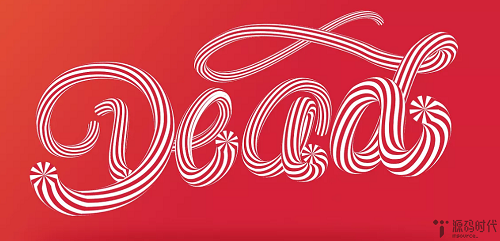
看上去是不是特别想吃,满满的童年记忆!(我要申明一下,电脑配置不好,建议不要操作,因为我怕你会奔溃)
1、原理很简单,就是替换混合轴,首先我们需要做出糖果的横切面(红白相间的圆,当然具体是什么颜色,由你自己决定):
1) 绘制圆形,利用辅助线将圆以中心点等分,这里给大家分享一个技巧,CTRL+R调出标尺,拖出一条垂直辅助线和水平辅助线与圆形的中心对齐;

2) 选中两条辅助线,双击旋转工具(R),旋转15度(一定要能被360整除的度数),复制即可;
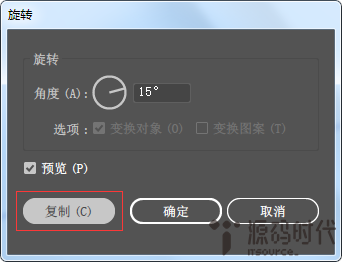
3) Ctrl+D再制(这些操作技巧都是书本上没有的,所以希望大家认真学习);

4) 框选中所有辅助线和圆形,路径查找器面板——分割(太神奇了,原来辅助线还可以酱紫用,因为AI里面的辅助线也可以当作对象来处理);
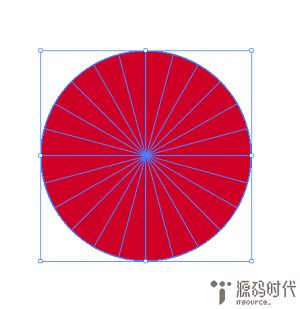
5) 按住shift间隔单击被分割的形状,将颜色改为白色;
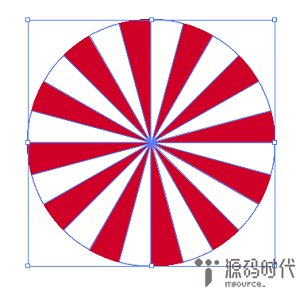
2、按住Alt键拖动,复制一个做好的横切面,可以适当调节一下大小,利用混合工具混合一下;
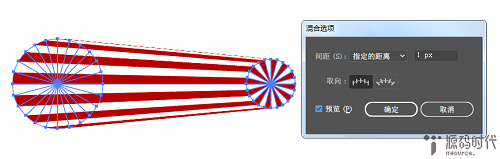
3、制作好的混合对象先搁一边,退出隔离模式,我们选择需要利用钢笔工具绘制字形,这里大家要注意,一定是单路径:
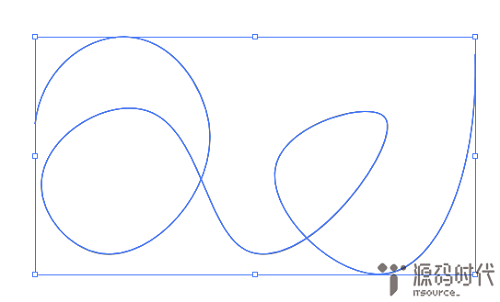
4、选中刚刚的混合对象和单路径——对象菜单——混合——替换混合轴(简单、暴力很强势);
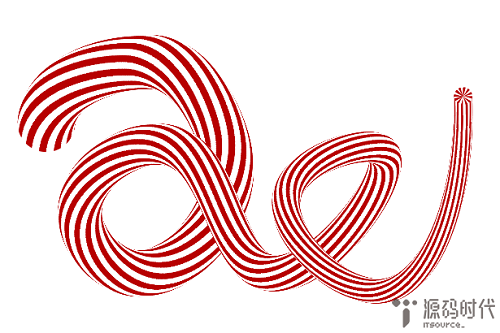
5、当然,你也可以反向混合轴:选中对象——对象菜单——混合——反向混合轴
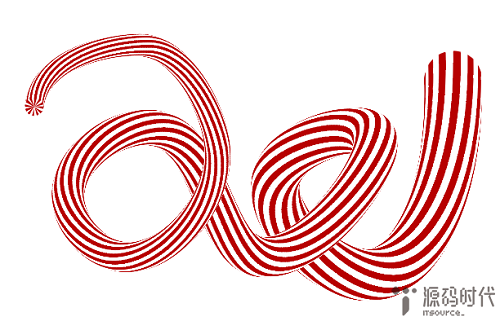
6、甚至你还可以用钢笔工具反复调节路径,从而达到自己想要的形状!其他部分的字形在这个基础上用钢笔工具直接绘制路径即可,造型由你来定。
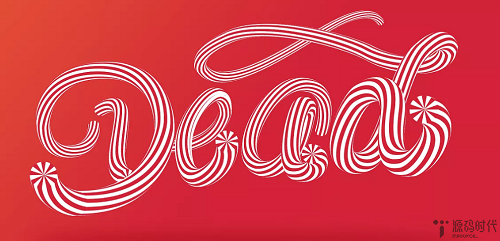
7、随后祝大家玩得愉快,学得开心!